win 10 切换输入法的快捷键 win10切换输入法快捷键是什么
更新时间:2024-10-03 12:51:44作者:xtang
在使用Windows 10操作系统时,经常需要切换输入法以适应不同的语言环境,Win10切换输入法的快捷键是非常方便实用的,只需按下Windows键 + 空格键即可快速在各种输入法之间切换。这一简单的操作可以大大提高工作效率,让用户在不同语言之间自如切换,无需频繁点击鼠标或在系统设置中进行繁琐的操作。对于需要频繁切换输入法的用户来说,掌握这一快捷键将会极大地方便他们的日常使用。
win 10 切换输入法的快捷键
方法一: 组合键
1、按下“ Shift ”+“ Ctrl ”切换,这个方法适用于一切Windows系统;

2、按下“ win ”+“ 空格键 ”,这是win10独有的方法。按下后系统输入法就会出现在右侧供用户选择。
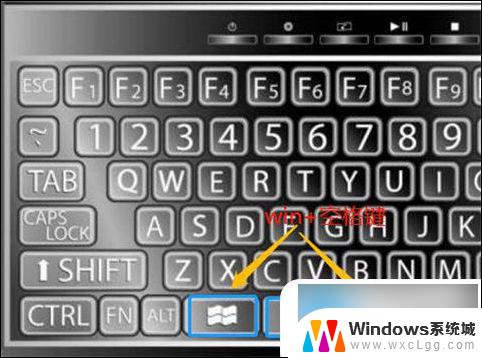
方法二: 控制面板进行切换
1、首先打开电脑进入设置,选择进入“ 设备 ”设置。
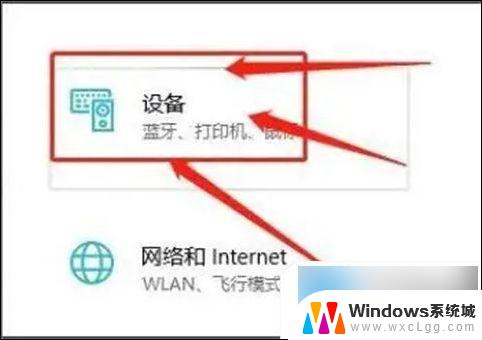
2、在设备设置页,选择“ 输入 ”选项。
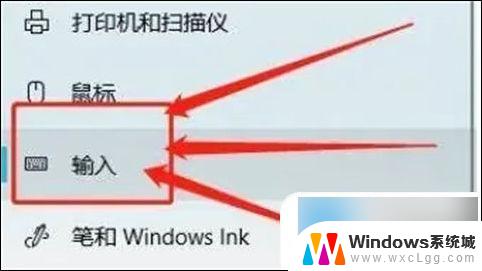
3、在输入设置页,点击“ 高级键盘设置 ”。

4、找到切换输入法,进行设置。

以上就是关于win 10 切换输入法的快捷键的全部内容,有出现相同情况的用户就可以按照小编的方法了来解决了。
win 10 切换输入法的快捷键 win10切换输入法快捷键是什么相关教程
-
 电脑快捷键切换输入法 win10输入法切换快捷键设置技巧
电脑快捷键切换输入法 win10输入法切换快捷键设置技巧2023-12-19
-
 调输入法的快捷键是哪个 win10输入法切换快捷键快速设置
调输入法的快捷键是哪个 win10输入法切换快捷键快速设置2024-07-31
-
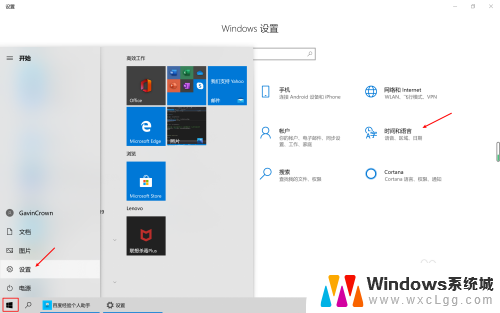 win10输入法简体繁体切换快捷键 Win10自带输入法简繁体切换快捷键修改教程
win10输入法简体繁体切换快捷键 Win10自带输入法简繁体切换快捷键修改教程2023-11-17
-
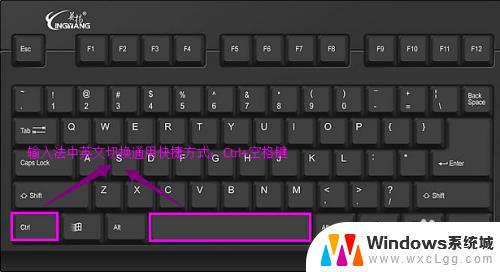 怎么改变电脑输入法 Win10输入法切换快捷键
怎么改变电脑输入法 Win10输入法切换快捷键2024-07-23
-
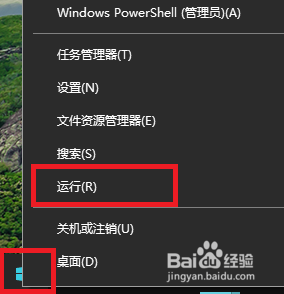 电脑切换输入法的快捷键 Win10切换输入法按键设置为Ctrl Shift怎么操作
电脑切换输入法的快捷键 Win10切换输入法按键设置为Ctrl Shift怎么操作2024-06-09
-
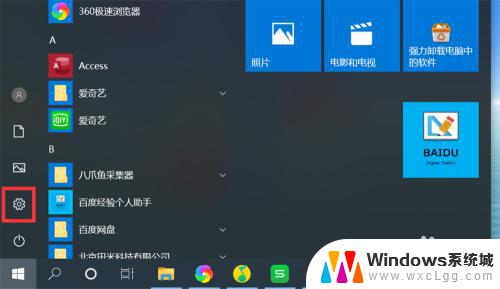 怎么改输入法切换快捷键 如何在Windows10中修改输入法切换快捷键
怎么改输入法切换快捷键 如何在Windows10中修改输入法切换快捷键2023-09-11
- windows切换输入法快捷键 Win10输入法设置
- windows切换输入法快捷键在哪改 Win10输入法设置教程
- 输入法切换半角全角 WIN10自带输入法全/半角切换快捷键怎么设置
- win10 输入法切换 Win10输入法切换
- win10怎么更改子网掩码 Win10更改子网掩码步骤
- 声卡为啥没有声音 win10声卡驱动正常但无法播放声音怎么办
- win10 开机转圈圈 Win10开机一直转圈圈无法启动系统怎么办
- u盘做了系统盘以后怎么恢复 如何将win10系统U盘变回普通U盘
- 为什么机箱前面的耳机插孔没声音 Win10机箱前置耳机插孔无声音解决方法
- windows10桌面图标变白了怎么办 Win10桌面图标变成白色了怎么解决
win10系统教程推荐
- 1 win10需要重新激活怎么办 Windows10过期需要重新激活步骤
- 2 怎么把word图标放到桌面上 Win10如何将Microsoft Word添加到桌面
- 3 win10系统耳机没声音是什么原因 电脑耳机插入没有声音怎么办
- 4 win10怎么透明化任务栏 win10任务栏透明效果怎么调整
- 5 如何使用管理员身份运行cmd Win10管理员身份运行CMD命令提示符的方法
- 6 笔记本电脑连接2个显示器 Win10电脑如何分屏到两个显示器
- 7 window10怎么删除账户密码 Windows10删除管理员账户
- 8 window10下载游戏 笔记本怎么玩游戏
- 9 电脑扬声器不能调节音量大小 Win10系统音量调节功能无法使用
- 10 怎么去掉桌面上的图标 Windows10怎么删除桌面图标